En este post, la aula será un desafío lógico más en la serie de Pruebas de Excel para que puedas ampliar tus habilidades. En este tutorial aprenderemos a Identificar Mensajes de Error y Contarlos en Excel.
Como Identificar Mensajes de Error y Contarlos en Excel
Como se mencionó anteriormente, vamos a aprender a identificar los mensajes de error, es decir, los mensajes que se muestran en las celdas y también les vamos a contar cuántos mensajes de error tenemos en la columna.
De antemano les informo que utilizaremos las funciones: ES.ERROR, SI, SUMAPRODUCTO. ¡Continúa aquí para disfrutar del contenido!
Descargue la hoja de cálculo para practicar lo que se enseñó en este tutorial:
Identificar Mensajes de Error y Contarlos en Excel – Paso a Paso
A partir de ahora, tenemos algunos caracteres y números en la columna “A” y tenemos algunos mensajes de error en el medio, poco después tenemos el resultado 1 y 2. El objetivo aquí es extraer solo los mensajes de error en la columna “B” y en la columna “C”, contaremos cuantos errores hay.

Sin embargo, vamos a utilizar nuestra función ES.ERROR, ella se encargará de identificar qué es un error o no en las celdas de la columna “A”, por lo que si hay errores dará como resultado el nombre VERDADERO, si no un error, entonces dará FALSO, vea:
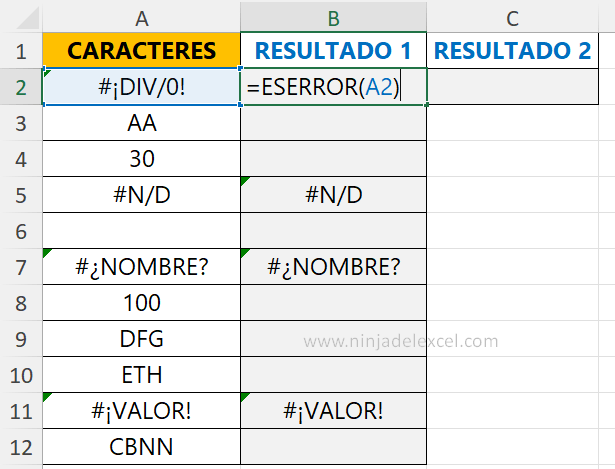
Ahora, confirme la función y arrástrela hacia abajo, vea que ya identificó qué es un error y qué no es.
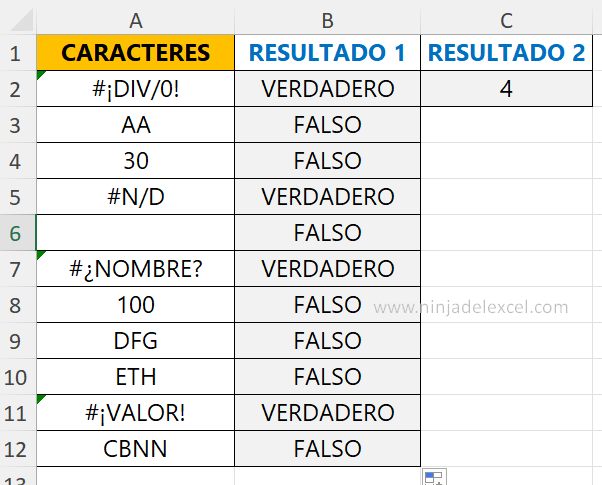
Reciba Contenido de Excel
Registre su E-mail aquí en el blog para recibir de primera mano todas las novedades, post y video aulas que posteamos.
¡Su correo electrónico está completamente SEGURO con nosotros!
Es muy importante que me agregues a la lista de tus contactos para que los siguientes E-mails no caigan en el spam. Agregue este: E-mail: [email protected]
Comenzando la Prueba Lógica con la Función SI
Sin embargo, queda por devolver los mensajes de error, por cada resultado “verdadero”, así que para eso, usemos la función SI, en su primer argumento.
Haremos una prueba lógica y diremos si el resultado de la función ES.ERROR es verdadero, entonces indicaremos la celda “A2”, si es falso indicaremos la vacía, vea:
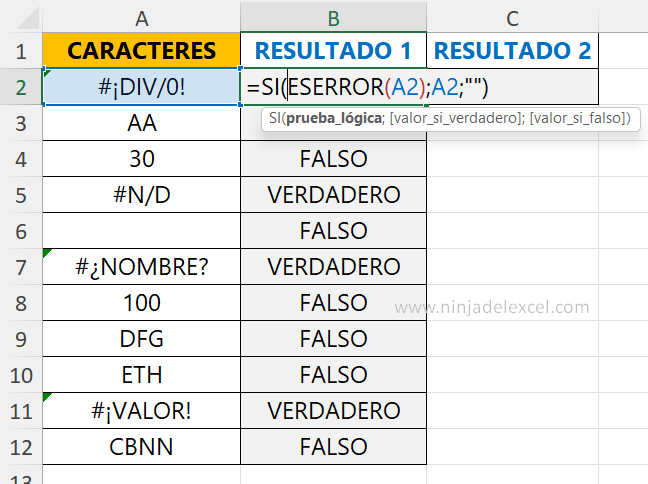
En este sentido, confirme la función, ahora fíjese que ya tenemos el resultado que pretendíamos
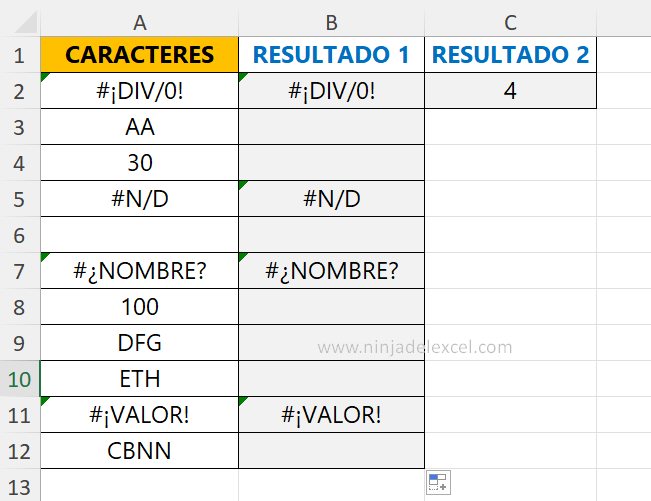
Sin embargo, todo lo que queda es contar los mensajes de error, para eso usaremos nuevamente la función ES.ERROR. Pero al principio vamos a poner 2 guiones y luego aplicar la función, fíjate que vamos a transformar nuestros resultados verdadero y falso en 0 o 1, (0=falso, 1=verdadero), vea:
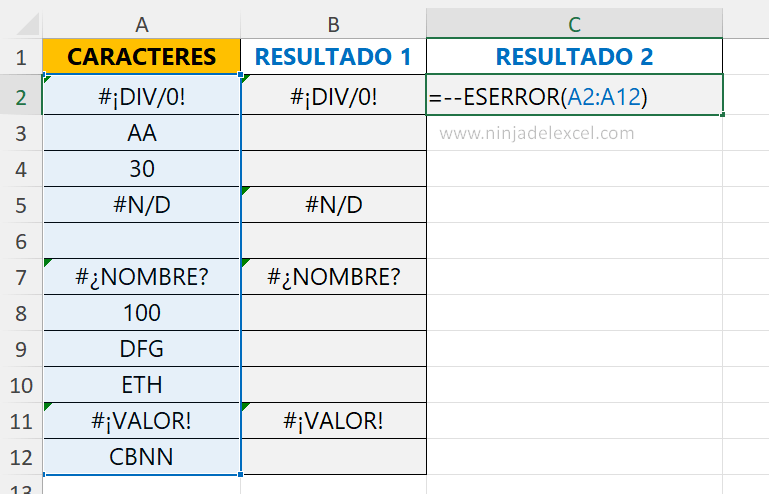
Luego presione la tecla F9 en la función, luego observe que en lugar de cada resultado que era verdadero para los errores, ahora tenemos el número 1.
Bien, de esta manera podremos sumar cada valor de estos y el total dará la cantidad de errores en cada celda
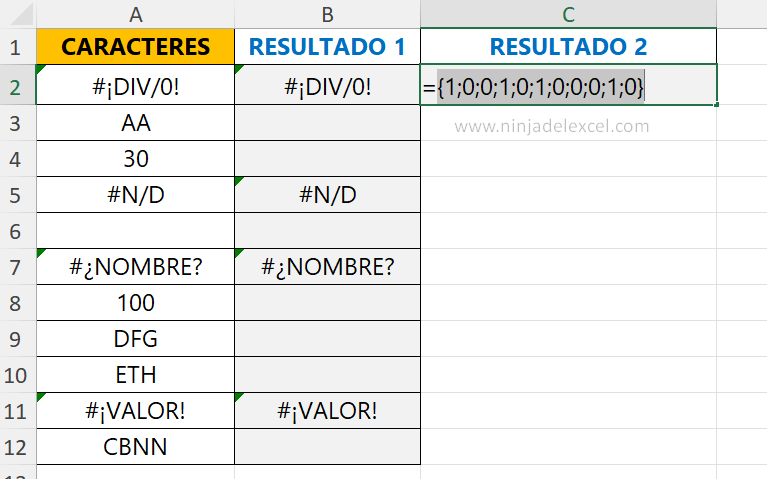
Finalmente, volviendo a la función, ahora insertaremos la función SUMAPRODUCTO, ella se encargará de sumar todos los valores de 1, vea:
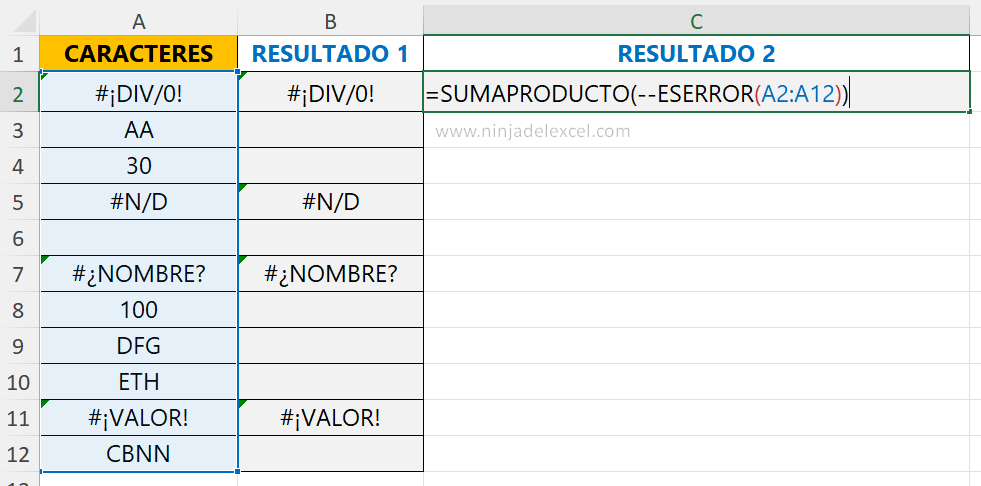
En conclusión, confirme la función y tendremos el resultado:
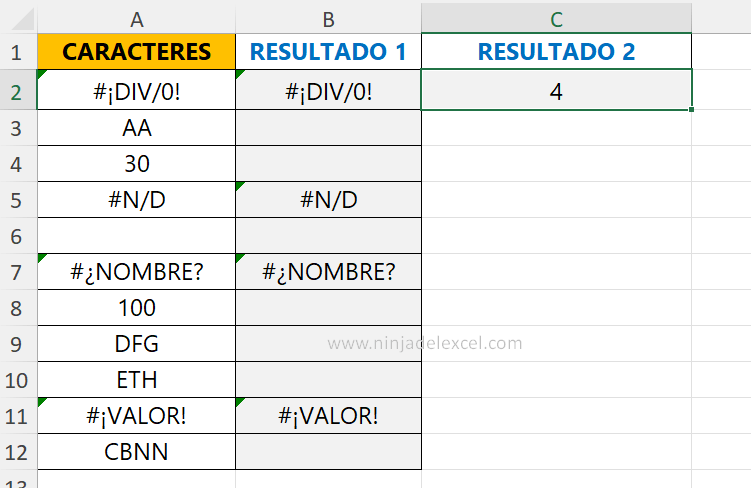
Curso de Excel Básico, Intermedio y Avanzado:
Pronto, ¡Cursos de Excel Completo! Continúa leyendo nuestros artículos y entérate un poco más de lo que hablaremos en nuestra aulas virtuales.
 Si llegaste hasta aquí deja tu correo y te estaremos enviando novedades.
Si llegaste hasta aquí deja tu correo y te estaremos enviando novedades.
¿Qué esperas? ¡Regístrate ya!
Accede a otros tutoriales de Excel

















